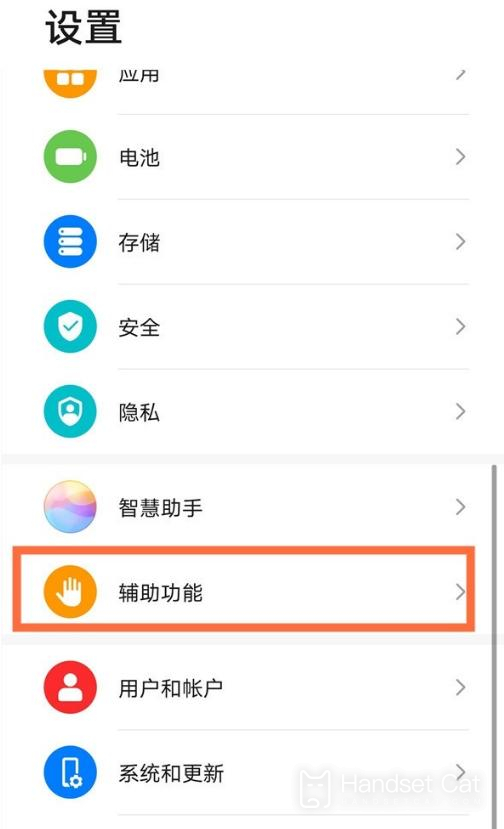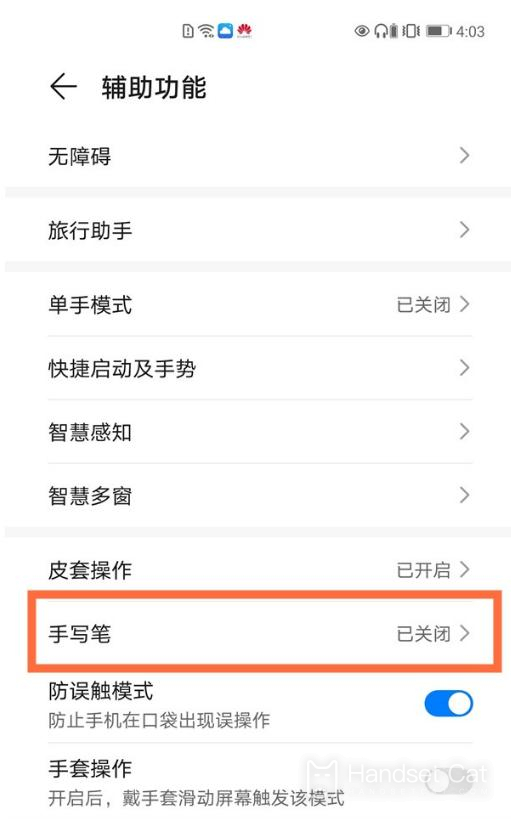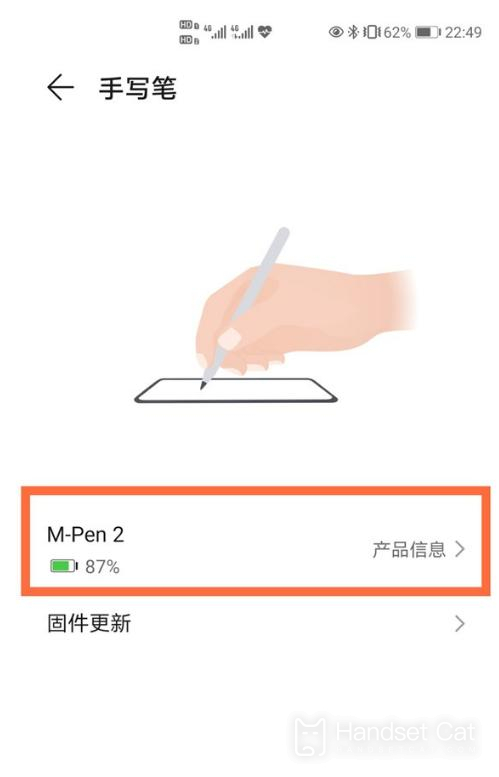Cách thiết lập viết tay trên Huawei P60
Vì Huawei P60 có màn hình rất lớn nên sẽ bất tiện khi gõ trên màn hình nên sẽ thuận tiện hơn khi sử dụng kiểu nhập chữ viết tay trên Huawei P60?Tôi tin rằng nhiều người dùng tò mò về điều này. Hãy để tôi giới thiệu cho bạn cách sử dụng phương thức nhập chữ viết tay của Huawei p60.
Cách thiết lập chữ viết tay trên Huawei P60
Cách 1
1. Mở điện thoại của bạn, tìm Cài đặt và nhấp vào Hệ thống trên giao diện thiết kế.
2. Trong danh sách cài đặt hệ thống, tìm [Ngôn ngữ và Phương thức nhập liệu]. Sau khi nhấp để nhập, bạn có thể thấy phương thức nhập đang được sử dụng trên điện thoại.
3. Nhấp để vào giao diện "Cài đặt ngôn ngữ và phương thức nhập liệu", bạn cần kiểm tra các phương thức nhập mà bạn đã quen sử dụng, chẳng hạn như Bính âm 9 phím, Bính âm 26 phím, chữ viết tay, Wubi, v.v. bàn phím gõ của điện thoại có thể được khôi phục.
Cách 2
1. Nhấp vào [Trợ năng] trong menu cài đặt.
2. Nhấp vào [Stylus] trên trang trợ năng.
3. Bật công tắc [Stylus], sau đó nhấn và giữ phím thông minh của bút stylus và chạm vào màn hình để ghép nối thành công.
Cách Huawei p60 sử dụng phương thức nhập chữ viết tay là các bước nêu trên. Nếu muốn sử dụng các phương thức nhập khác, bạn cũng có thể thêm chúng thông qua phương thức này để có thể nhập thông tin thoải mái và nhanh chóng hơn.
Bách khoa toàn thư di động liên quan
-

Huawei MatePad Pro 12,2 inch phiên bản ánh sáng dịu có hỗ trợ liên lạc vệ tinh không?
2024-08-12
-

Độ phân giải màn hình của Huawei MatePad Pro 12,2 inch phiên bản đèn dịu nhẹ là bao nhiêu?
2024-08-12
-

Tốc độ làm mới màn hình của Huawei MatePad Pro 12,2 inch phiên bản ánh sáng dịu là bao nhiêu?
2024-08-12
-

Huawei MatePad Pro 12,2 inch Soft Light Edition có những màu gì?
2024-08-12
-

Dung lượng pin của Huawei Mate70Pro+ là bao nhiêu?
2024-08-12
-

Dung lượng pin của Huawei MatePad Pro 12,2 inch Soft Light Edition là bao nhiêu?
2024-08-12
-

Huawei Mate70Pro+ là loại màn hình nào?
2024-08-12
-

Kích thước màn hình của Huawei Mate70Pro+ là bao nhiêu?
2024-08-12
Bách khoa toàn thư di động phổ biến
-

Độ phân giải màn hình của OnePlus 9RT là bao nhiêu?
2024-06-24
-

Cách kích hoạt RedmiNote13
2024-06-24
-

Giới thiệu về thời gian sạc flash 80W pin kép vivo X80
2024-06-24
-

Cách khởi động lại điện thoại oppo
2024-06-24
-

Hướng dẫn thẻ truy cập mô phỏng Redmi K50NFC
2024-06-24
-

Cách chia màn hình thành 2 ứng dụng trên Xiaomi 14pro
2024-06-24
-

iQOO 8 có đầy đủ Netcom không?
2024-06-24
-

Cách kiểm tra thời lượng pin của OPPO Find X7
2024-06-24
-

Giới thiệu chức năng NFC của iPhone 14 series
2024-06-24
-

Cách cài đặt kiểu vân tay trên vivo Y100
2024-06-24